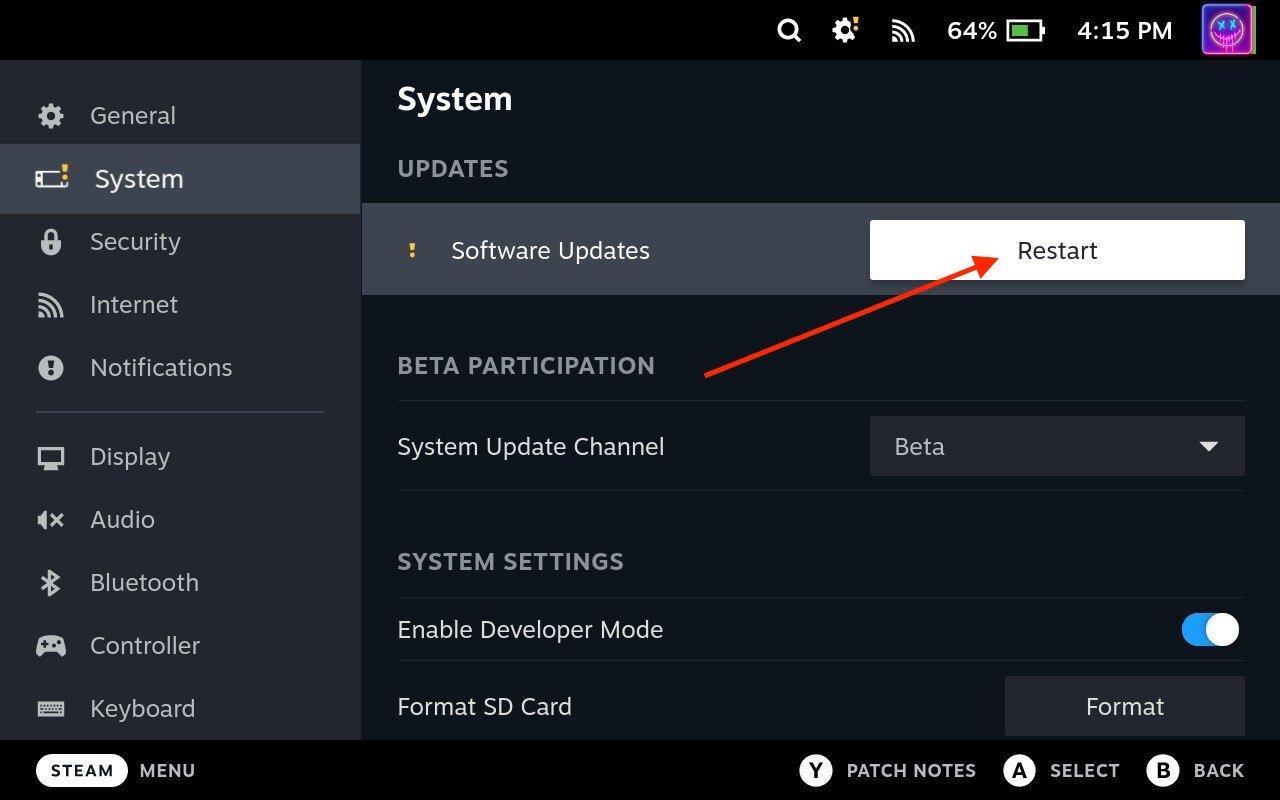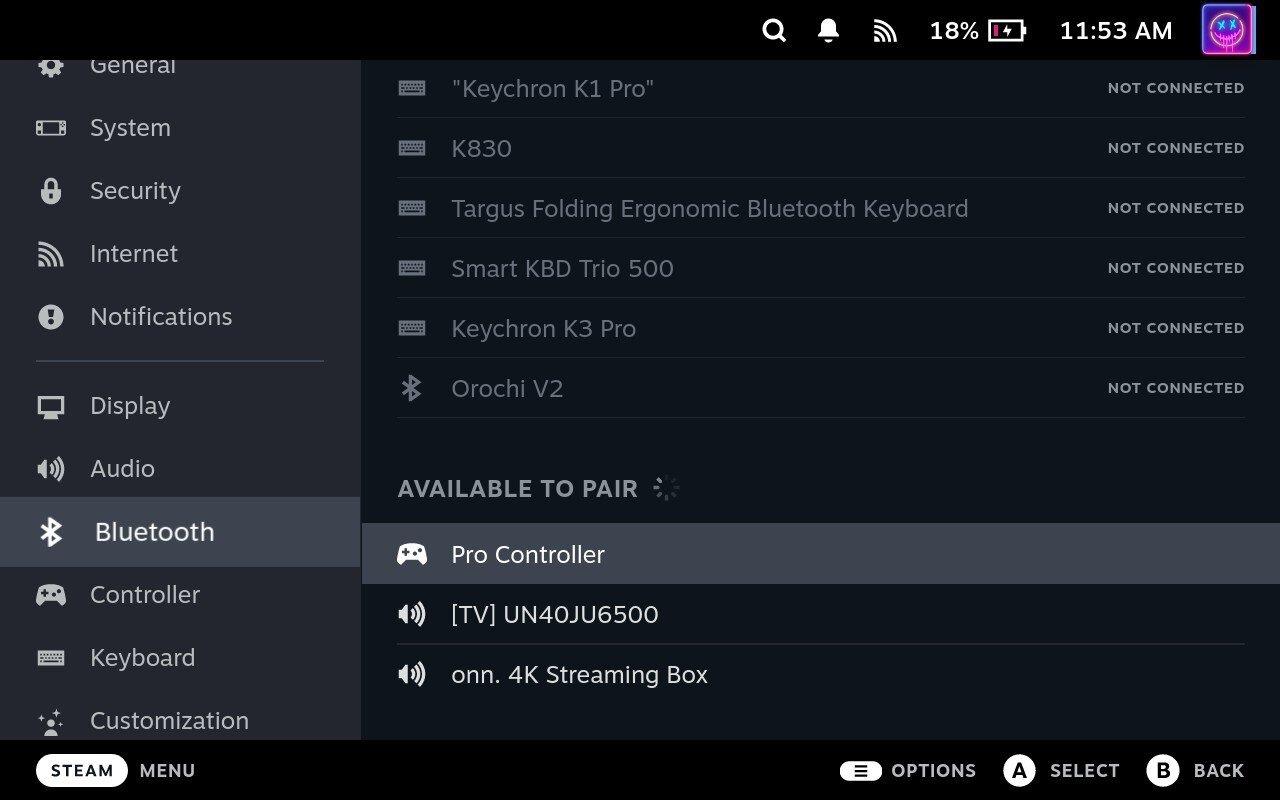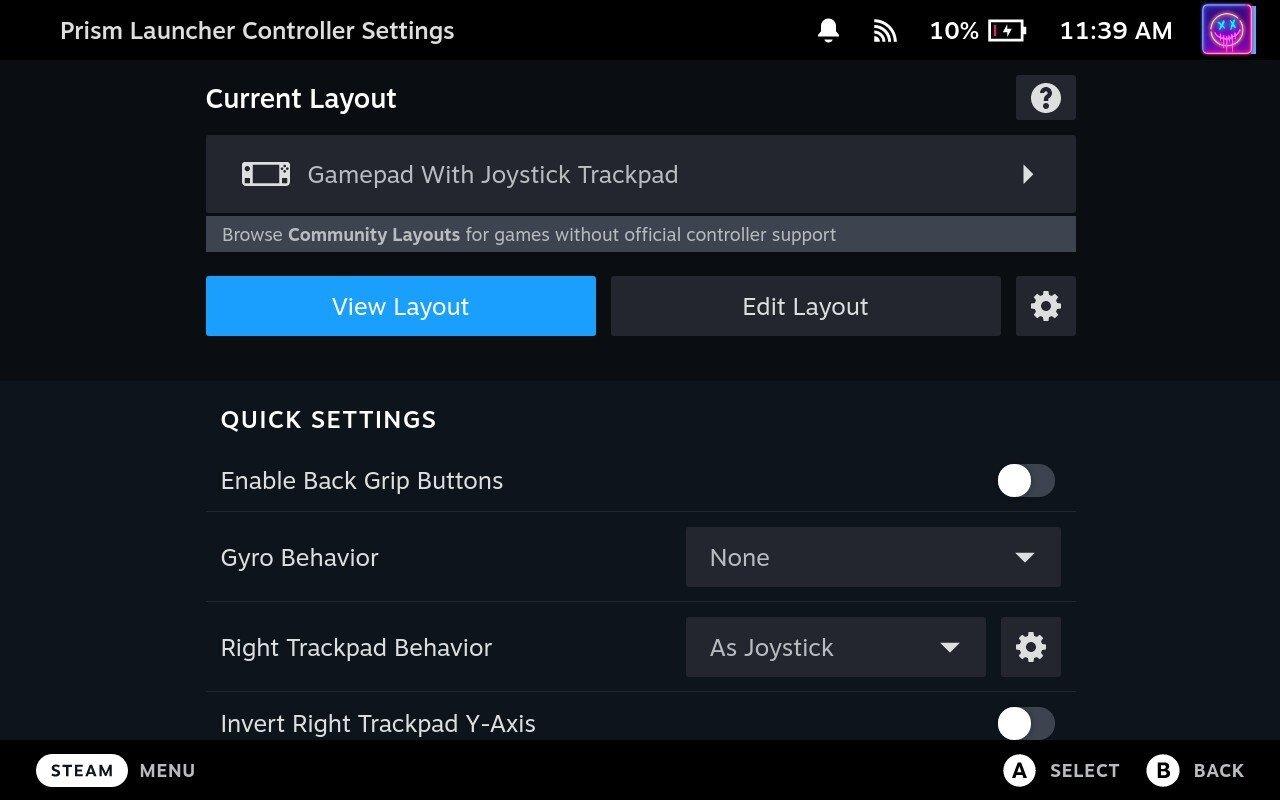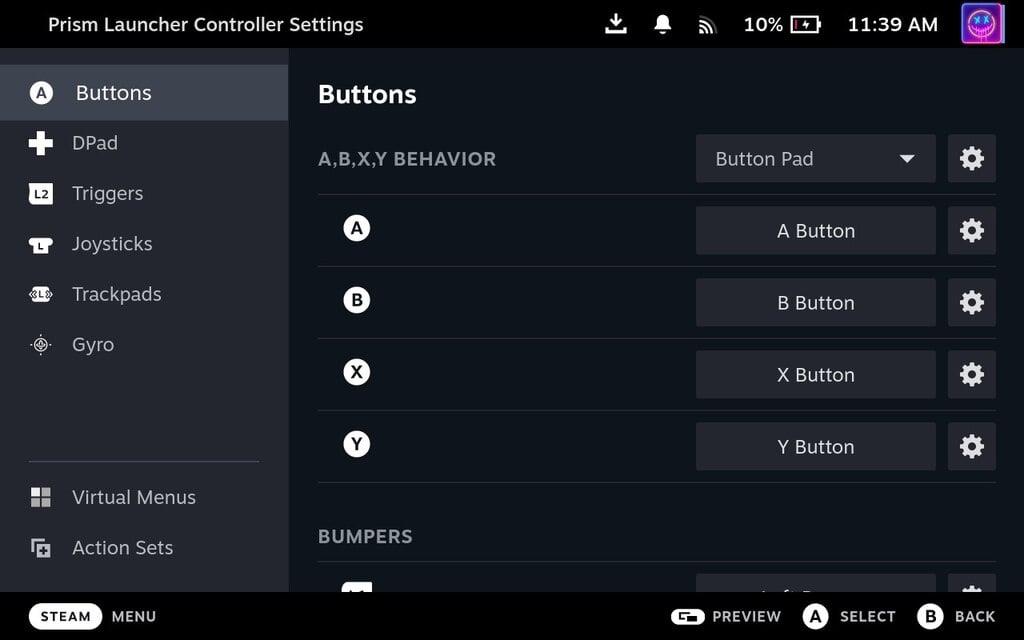Pozdrav, ljubitelji igara! Danas ćemo istražiti uzbudljivu temu koja spaja dva najveća imena u industriji igara: Nintendo i Steam Deck. Ako ste se ikada pitali možete li koristiti svoje Nintendo kontrole na svom Steam Decku, na pravom ste mjestu. U ovom postu na blogu vodit ćemo vas kroz postupak postavljanja i korištenja Nintendovih kontrola na vašem Steam Decku. Zaronimo!
Što je Steam Deck?
Prije nego što uđemo u detalje, raspravimo ukratko što je Steam Deck. Steam Deck je ručni uređaj za igranje koji je razvila tvrtka Valve Corporation. To je u biti prijenosno računalo koje vam omogućuje da igrate svoje Steam igre gdje god želite. Dolazi s prilagođenim APU-om koji je razvio AMD za igranje iz ruke, 7-inčnim zaslonom osjetljivim na dodir i kontrolama pune veličine. Također ima podnožje koje pruža više mogućnosti povezivanja i omogućuje vam da ga povežete s većim zaslonom.
Zašto koristiti Nintendo kontrole na Steam Decku?
Nintendo ima dugu povijest stvaranja inovativnih i udobnih kontrolera, od klasičnog GameCube kontrolera do svestranih Joy-Cons Nintendo Switcha. Ako ste obožavatelj Nintenda koji je nedavno kupio Steam Deck, mogli bi vam se svidjeti poznavanje i udobnost Nintendovih kontrolera. Osim toga, uvijek je sjajno imati opcije i svestranost u postavkama za igranje.
Kako koristiti Nintendo kontrole na Steam Decku
A sada prijeđimo na glavnu temu ovog posta na blogu. Evo vodiča korak po korak o tome kako koristiti Nintendo kontrole na vašem Steam Decku:
- Ažurirajte svoj Steam Deck : Prije nego počnete, provjerite je li vaš Steam Deck ažuriran na najnoviju verziju. Valve neprestano objavljuje ažuriranja za poboljšanje kompatibilnosti i funkcionalnosti, stoga je uvijek dobra ideja ažurirati svoj uređaj.
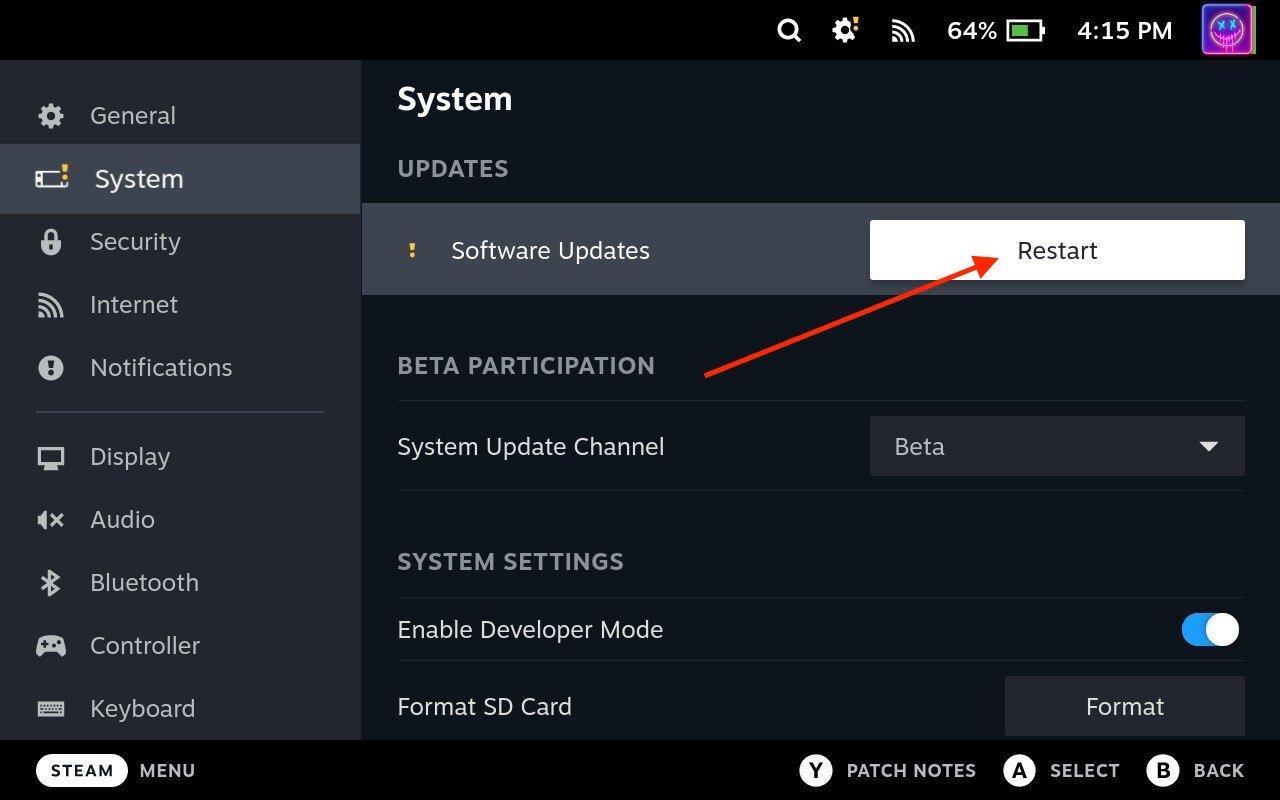
- Povežite svoj kontroler : da biste povezali svoj Nintendo kontroler sa svojim Steam Deckom, morat ćete staviti svoj kontroler u način rada za uparivanje. Za Nintendo Switch Joy-Cons ili Pro Controller to možete učiniti pritiskom i držanjem tipke Sync dok LED svjetla ne počnu treperiti.
- Uparite svoj kontroler : na vašem Steam Decku idite na Bluetooth postavke. Ovdje biste trebali vidjeti svoj Nintendo kontroler naveden pod dostupnim uređajima. Kliknite na nju za uparivanje.
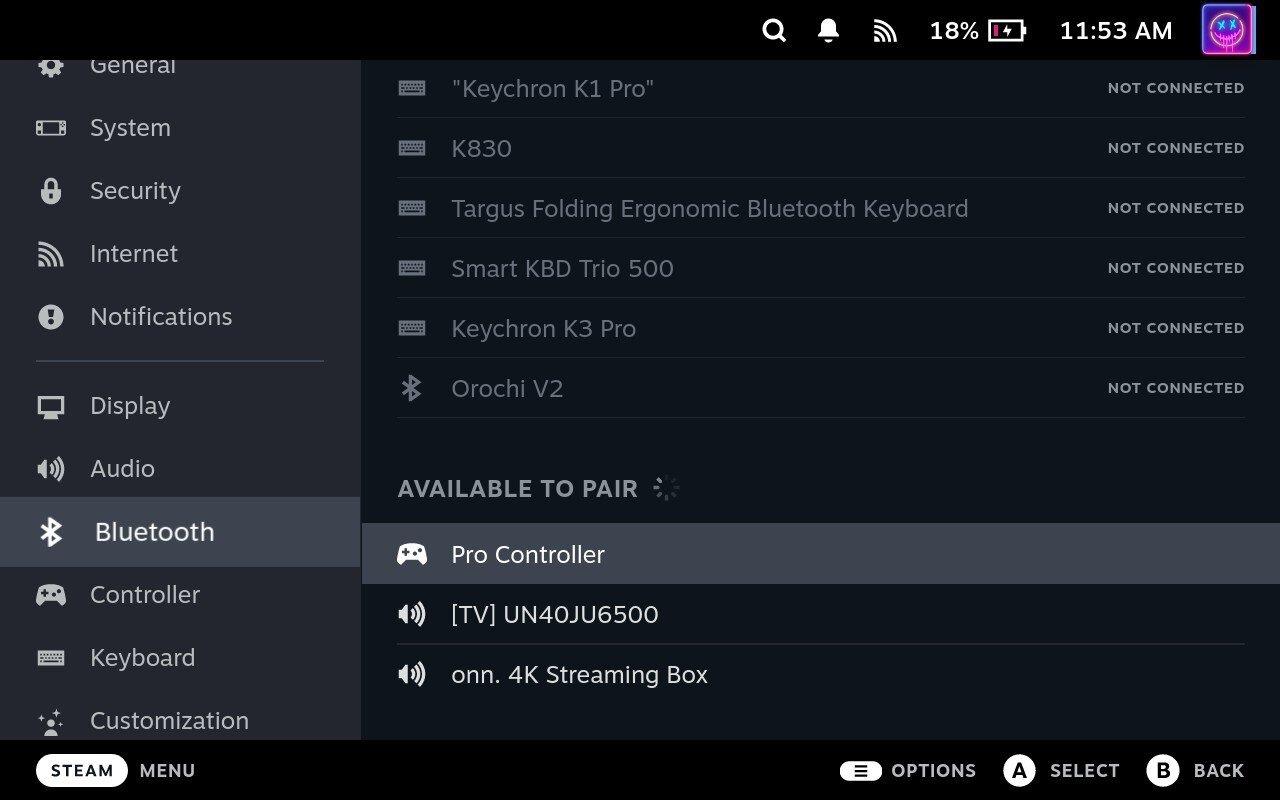
- Konfigurirajte svoj kontroler : nakon što je vaš kontroler uparen, morat ćete ga konfigurirati za upotrebu sa Steamom. Idite na Steam Big Picture Mode, idite na 'Settings', zatim 'Controller Settings'. Ovdje možete omogućiti podršku za Switch Pro Controller ili Generic Gamepad Configuration Support, ovisno o vašem kontroleru.
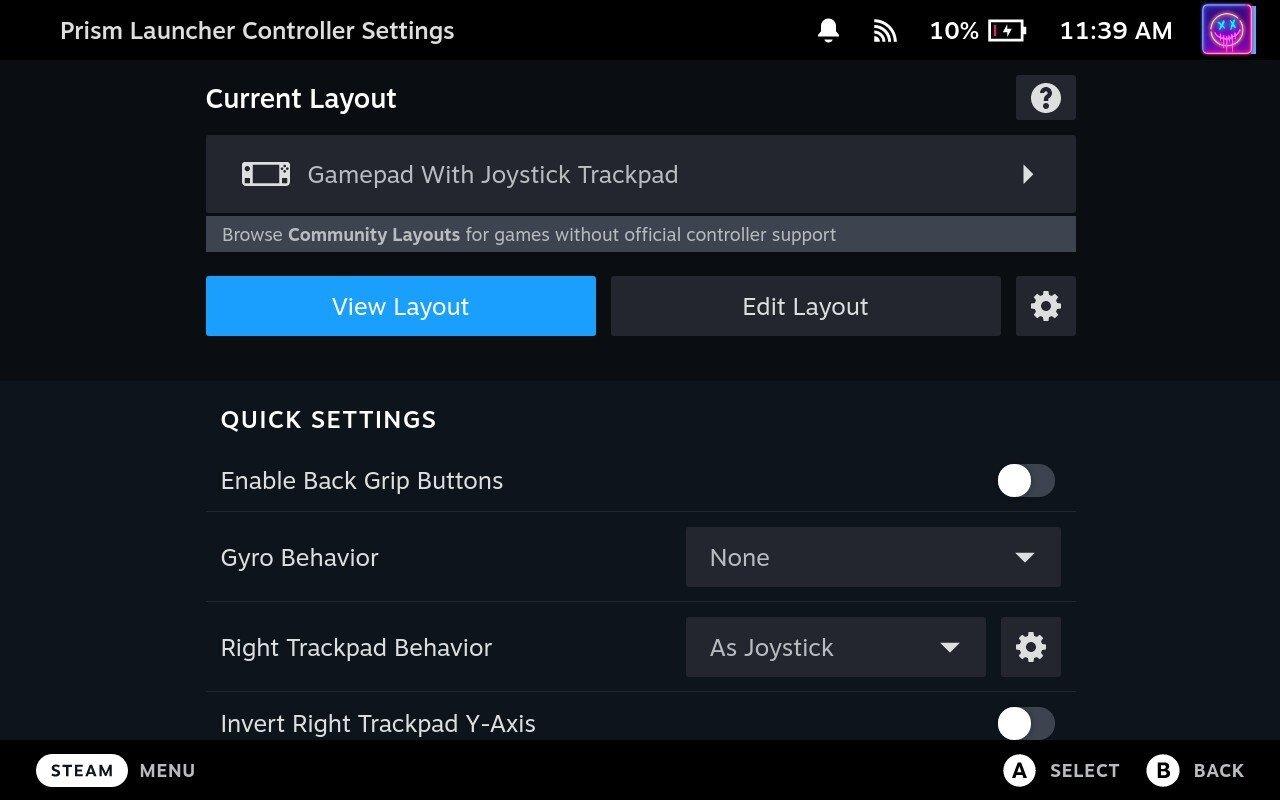
- Prilagodite svoje kontrole : U istom izborniku postavki kontrolera također možete prilagoditi svoje kontrole. Možete mapirati gumbe na svom Nintendo kontroleru kako bi odgovarali kontrolama u vašim Steam igrama.
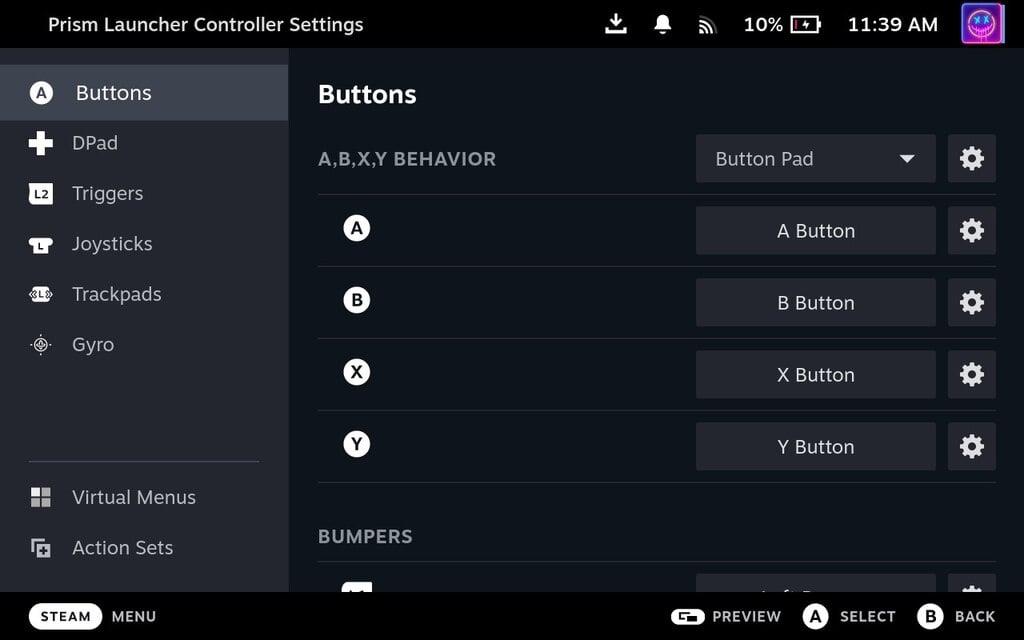
- Započnite s igranjem : nakon što je vaš kontroler postavljen i konfiguriran, spremni ste za početak igranja! Pokrenite svoju omiljenu Steam igru i uživajte u igranju sa svojim Nintendo kontrolerom.
I to je to! Uspješno ste postavili i koristili Nintendo kontroler na svom Steam Decku.
Zaključak
Korištenje Nintendo kontrola na vašem Steam Decku odličan je način da poboljšate svoje iskustvo igranja, pogotovo ako ste već upoznati s Nintendovim inovativnim i udobnim kontrolerima. Pomoću ovog vodiča trebali biste moći jednostavno postaviti i koristiti svoj Nintendo kontroler sa svojim Steam Deckom.
Zapamtite, Steam Deck je više od obične igraće konzole. To je moćno ručno računalo koje vam omogućuje mnogo više od pukog igranja igara. Dakle, istražujte, eksperimentirajte i maksimalno iskoristite svoj Steam Deck.
Pratite nas za još savjeta i trikova o tome kako najbolje iskoristiti svoje uređaje za igranje. Sretno igranje!
Imajte na umu da se sučelje i funkcionalnost Steam Decka mogu promijeniti s ažuriranjima i različitim verzijama softvera. Uvijek pogledajte najnovije službene resurse Valve Corporation i priručnik za svoj uređaj za najtočnije, najnovije informacije.